Touch curve (anschlagdynamikkurven), Virtual technician (virtueller techniker), Fortsetzung) – Kawai ES7 Benutzerhandbuch
Seite 86
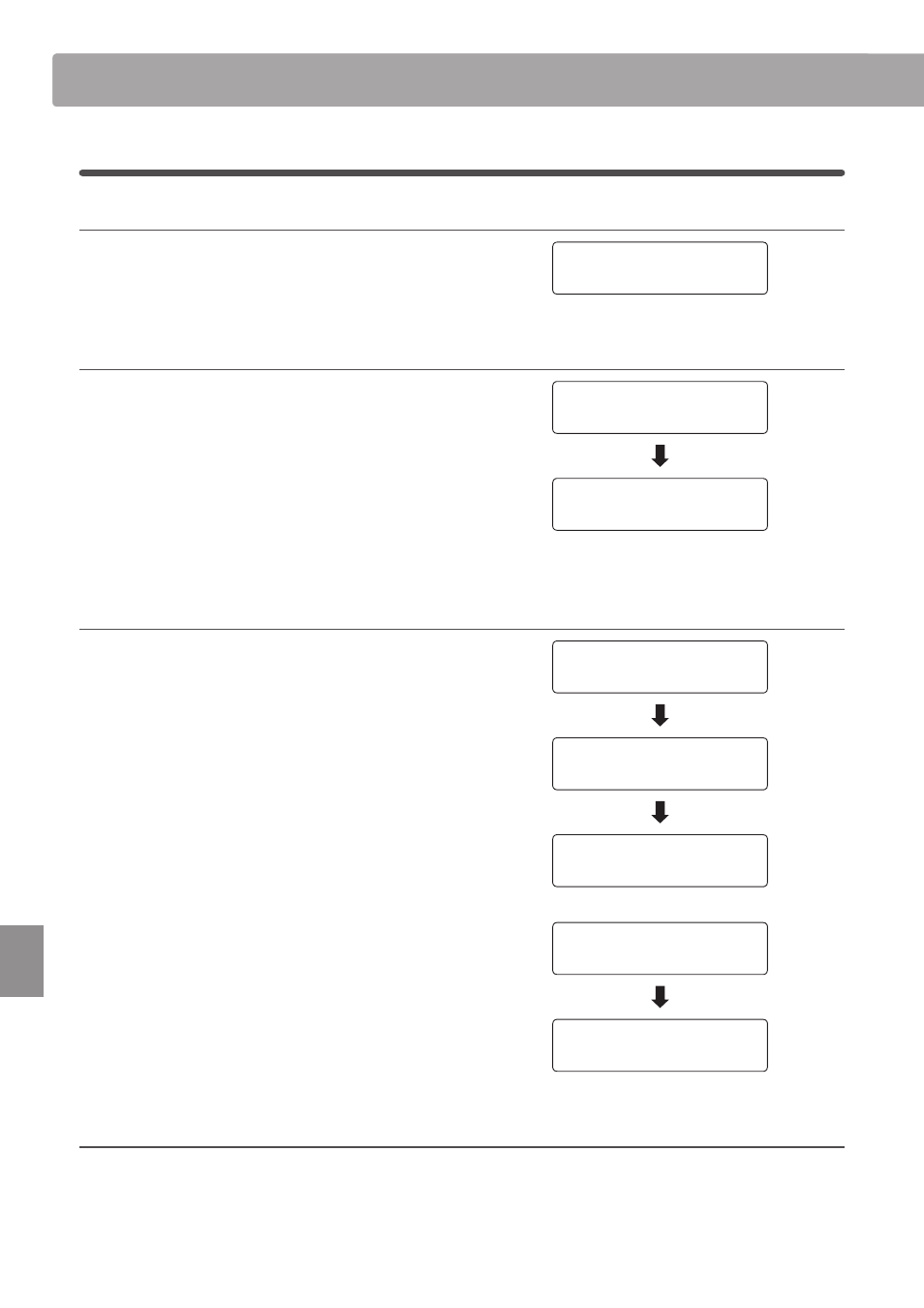
section
86
Ein
st
e
llun
gen
Virtual Technician (Virtueller Techniker)
2-1
Touch Curve (Anschlagdynamikkurven)
(Fortsetzung)
1. Touch Curve Einstellung auswählen
Wenn Sie sich im Virtual Technician Menü befinden (ab Seite 84):
Die Touch Curve Einstellung erscheint automatisch im Display.
2. Touch Curve Typ ändern
Mit den
d oder c VALUE Tasten können Sie sich durch das
Verzeichnis der Touch Curve Typen bewegen und eine Touch
Curve auswählen.
* Die gewählte Touch Curve oder User Touch Einstellung bleibt erhalten,
bis das Instrument ausgeschaltet wird.
* Bevorzugte Touch Curve Einstellungen können Sie dauerhaft auf
Registration Speicherplätze speichern und zu einem beliebigen
späteren Zeitpunkt einfach wieder abrufen. Weitere Informationen
dazu finden Sie auf der Seite 34 dieser Bedienungsanleitung.
Erstellen einer eigenen Anschlagskurve
Wählen Sie mit den
d oder c VALUE Tasten User 1 oder User 2
aus und drücken Sie dann die Taste
z
.
Eine Nachricht erscheint im Display.
Spielen Sie nun auf der Tastatur mit verschiedenen
Anschlagsstärken von leicht bis fest, aber immer so wie es Ihrem
persönlichen Spielgefühl entgegen kommt.
* Möglicherweise benötigen Sie mehrere Versuche zur Erstellung einer
idealen Anschlagdynamikkurve.
* Manchmal erhalten Sie bessere Resultate, wenn Sie vorher die
Lautstärke auf 0 stellen.
Drücken Sie die Taste
X/
.
Eine Bestätigungsanfrage erscheint im Display.
Drücken Sie die Taste
z
, um den Speichervorgang zu bestätigen.
Durch Drücken der Taste
X/
wird der Speichervorgang
abgebrochen.
* Die Anschlagkurve wird - entsprechend Ihrer Auswahl - auf 'User1'
oder 'User2' gespeichert und ist anschließend automatisch aktiv.
3. Touch Curve Einstellung verlassen
Drücken Sie die Taste EXIT, um die Touch Curve Einstellung zu
verlassen und zu den Einstellungsmenüs zurückzukehren.
2-1 Touch Curve
= Normal
2-1 Touch Curve
= Heavy+
2-1 Touch Curve
= Normal
Press PLAY/STOP
when finished.
2-1 Touch Curve
= User1PressREC
Start playing
Soft Loud
Save?
:FT3&$
/P4501
Touch analysis
complete.